
Saturs
- Kas ir kadru nomaiņas ātrums spēlēs?
- Kāpēc ir svarīgi pārbaudīt grafikas kartes FPS?
- Kā redzēt grafikas apstrādes vienības FPS?
- Ieteiktie lasījumi:
Zināšanas par NVIDIA vai AMD grafiskās kartes FPS pielāgošanu var būt noderīgas problēmu novēršanā, kā arī pārliecinieties, ka optimizējat sistēmu. Pieredzējuši spēlētāji liek pārliecināties, ka viņu platforma visu laiku darbojas nevainojami, un viens no veidiem, kā to izdarīt, ir pareizi pielāgot GPU FPS.
Šī īsā apmācība parādīs, kā redzēt GPU FPS.
Kas ir kadru nomaiņas ātrums spēlēs?
Kadrēšanas ātrums attiecas uz kadru skaitu, ko jūsu sistēma var veikt katru sekundi. Kadru ātrumu mēra FPS vai kadru nomaiņas ātrumā sekundē. Jo zemāks kadru nomaiņas ātrums, ko jūsu grafikas karte var iesaiņot, jo nemierīgāka vai atpaliekoša izskatītos jūsu spēles. Tātad vispārējā ideja ir panākt lielāku kadru nomaiņas ātrumu sekundē, lai spēlējot iegūtu vienmērīgāku uztveri.
Kāpēc ir svarīgi pārbaudīt grafikas kartes FPS?
Viens no etaloniem, ko spēlētājs meklē grafikas kartē, ir FPS. Jo jaudīgāks ir GPU vai grafikas karte, jo augstāka ir tā FPS, kas arī nozīmē spēles vienmērīgu darbību. Ja šķiet, ka spēle reizēm stostās, sasalst vai aizkavējas, to var izraisīt GPU izšaušana par daudz FPS, kaut arī aparatūra, piemēram, monitors, nav saderīga.
Ir ļoti ieteicams maksimālo FPS ierobežot līdz monitora maksimālajam atsvaidzināšanas ātrumam. Jūs nevēlaties maksāt par dārgu grafisko karti, kas var veikt simtiem FPS, ja monitora atsvaidzināšanas ātrums ir tikai 60.
Ir svarīgi pārbaudīt FPS kopā ar citiem rādītājiem, piemēram, procesora lietošanu, GPU izmantošanu un VRAM lietošanu, it īpaši, ja novēršat iespējamo problēmas trūkumu savā sistēmā.
Kā redzēt grafikas apstrādes vienības FPS?
Mūsdienās ir divi lieli grafisko karšu ražotāji: NVIDIA un AMD. Ja plānojat nokļūt grafikas kartē vai ja tāda jau ir instalēta, iespējams, tā ir vai nu NVIDIA, vai AMD karte. Ja vēlaties pārbaudīt grafikas kartes kadru nomaiņas iespējas, vispirms jāzina tās veidotājs.
Zinot NVIDIA GPU kadru ātrumu
Ja jums ir NVIDIA grafikas karte, iespējams, esat instalējis arī tās pievienoto lietojumprogrammu ar nosaukumu NVIDIA vadības panelis. Ja vēl neesat to lejupielādējis, varat to iegūt no Microsoft Windows Store App.
Kad esat instalējis NVIDIA vadības paneli, noklikšķiniet uz Pārvaldiet 3D iestatījumus kreisajā rūtī zem 3D iestatījumi. Pēc tam labajā rūtī cilnē Globālie iestatījumi ritiniet uz leju un meklējiet Maksimālais kadru ātrums. Pēc noklusējuma tas parasti ir iestatīts uz Izslēgts, bet jūs varat manuāli mainīt maksimālo izvēlēto skaitu.
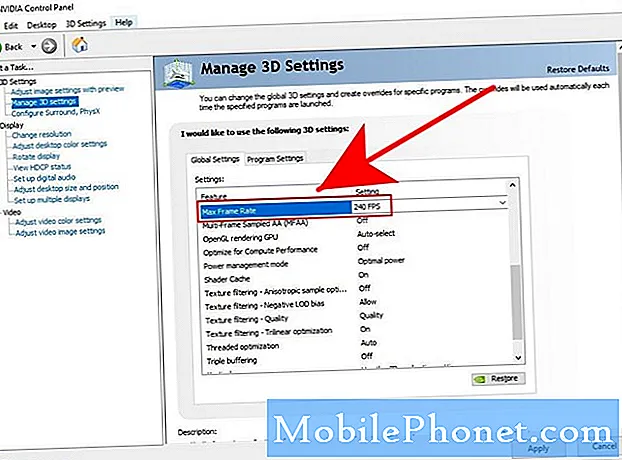
Lai izvairītos no problēmām, iesakām izmantot monitora atsvaidzes intensitāti. Piemēram, ja jūsu monitoram ir 240Hz atsvaidzes intensitāte, varat iestatīt arī GPU kadru ātrumu uz 240.
Kā pārbaudīt AMD GPU kadru nomaiņas ātrumu
Ja jums ir AMD karte, jums būs jāizmanto Radeon iestatījumu programmatūra un jāiespējo Radeon pārklājums, lai pielāgotu GPU kadru nomaiņas ātrumu. Noklusējuma FPS iestatījums ir 70, taču jūs varat mainīt šo vērtību, izmantojot FRTC. FRTC izmaiņas jāveic pirms spēles atvēršanas vai palaišanas. Lūk, kas jums jādara:
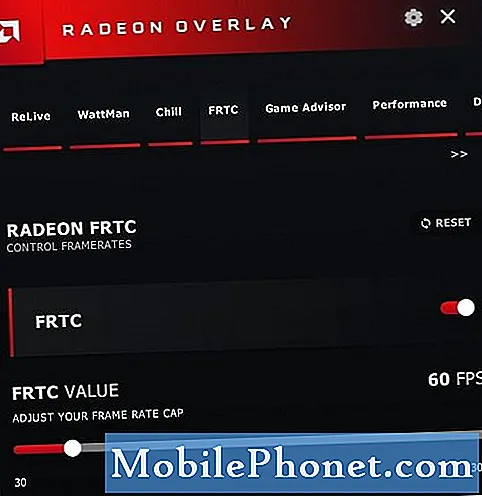
- Darbvirsmā ar peles labo pogu noklikšķiniet uz jebkuras tukšas vietas un atveriet AMD Radeon iestatījumi.
- Apakšā noklikšķiniet uz Preferences cilni.
- Pārliecinieties, vai esat atzīmējis izvēles rūtiņu Rādīt pārklājumu. Varat arī nospiest ALT + R.
- Kad Radeon pārklājums ir iespējots, atlasiet FRTC.
- Velciet FRTC slīdni, lai izvēlētos vēlamo kadru ātrumu. Kadru ātrumu var noregulēt no 30 līdz 300 kadriem sekundē (FPS).
Kā minēts iepriekš, pārliecinieties, vai iestatāt GPU FPS uz monitora atsvaidzes intensitāti, lai taupītu enerģiju, samazinātu troksni un atvieglotu spiedienu uz karti.
Ieteiktie lasījumi:
- Kā novērst Call of Duty Warzone atmiņas kļūdu 13-71 | Xbox
- Kā novērst Call of Duty Warzone kļūdu 262146 | PC PS4 Xbox One
- Kā novērst Call of Duty mobilo kavēšanos vai iesaldēšanu
- Kā novērst kļūdu COD Warzone “Nevar piekļūt tiešsaistes pakalpojumiem”
Apmeklējiet mūsu TheDroidGuy Youtube kanālu, lai iegūtu vairāk problēmu novēršanas videoklipu.


